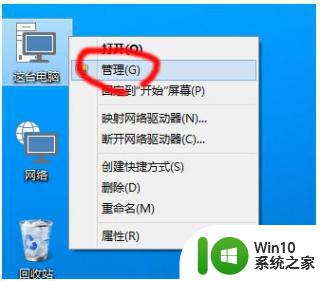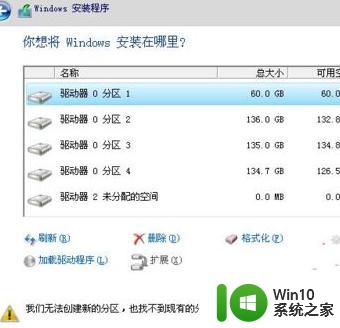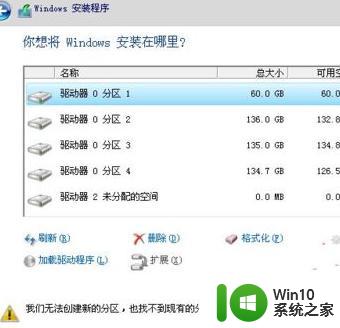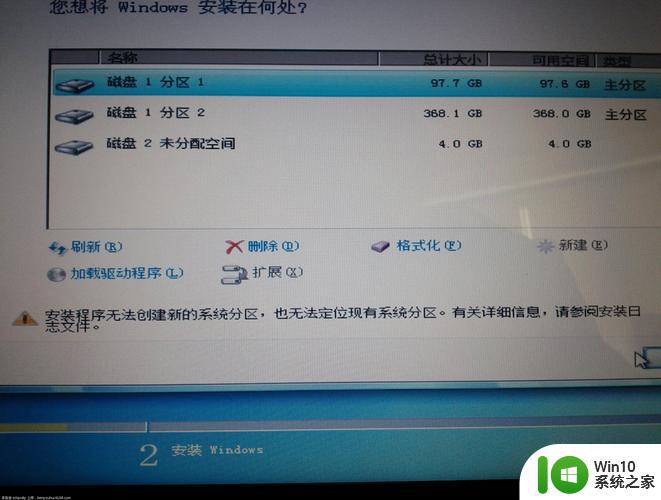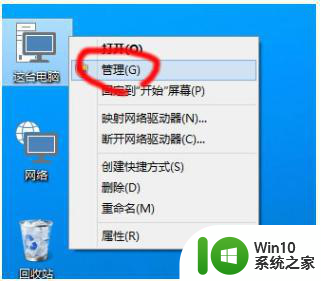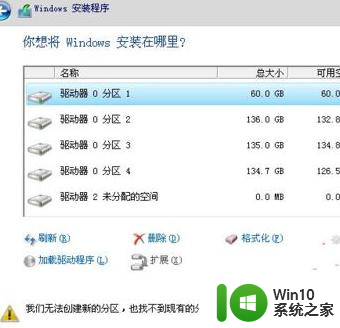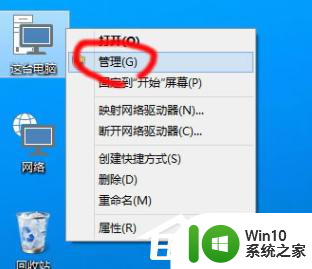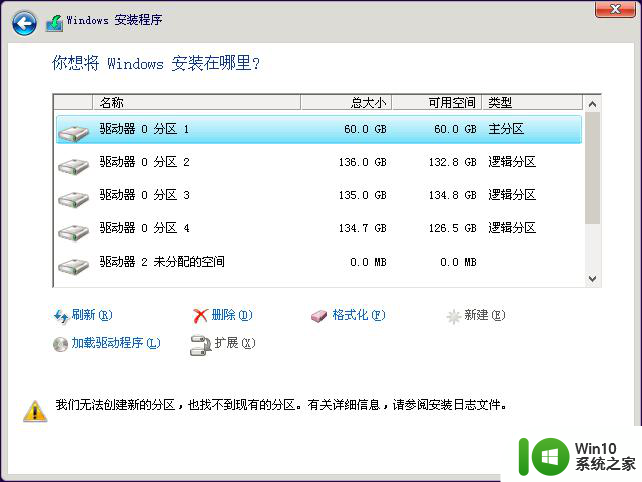装win10系统提示无法创建新的分区如何修复 联想安装win10无法创建新的分区怎么办
更新时间:2023-02-04 18:02:48作者:cblsl
近日有不少联想用户想要安装win10系统的时候,却发现遇到了无法创建新的分区这个错误提示,导致无法正常安装win10系统,该怎么办呢,大家不用太过担心,就此问题想小编这就给大家讲解一下装win10系统提示无法创建新的分区的详细修复方法吧。
具体解决方法如下:
1、首先需要右键"我的电脑,选择"管理"。
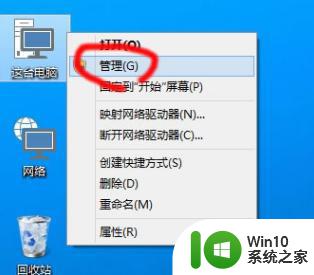
2、打开"磁盘管理器"选择最后面最大的分区,右键选择"删除"。
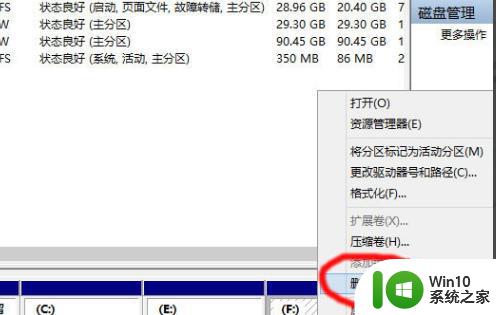
3、选择"是",这是必须的确认选项。
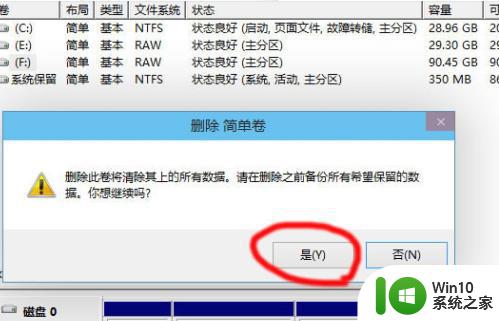
4、右键未分配空间,选择"新建简单卷"。
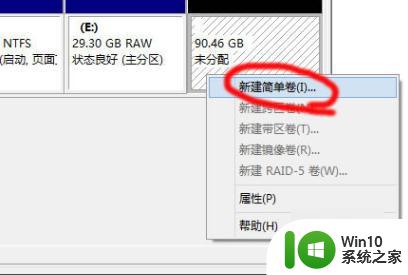
5、设定分区大小,这里大约为30G。
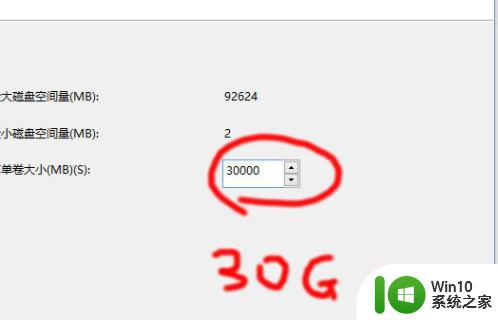
6、分配一个驱动器号,就是盘符。
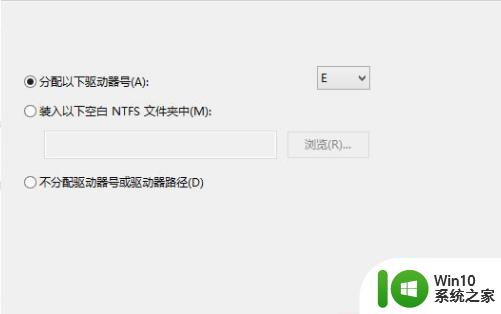
7、勾选"快速格式化",点下一步。
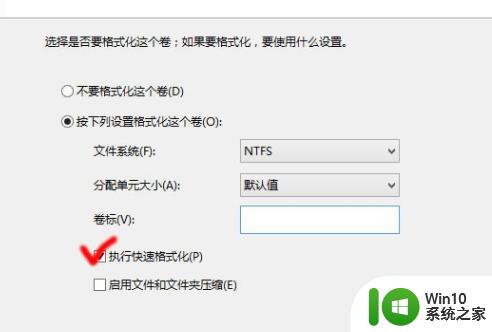
8、操作完成后,分区状况。
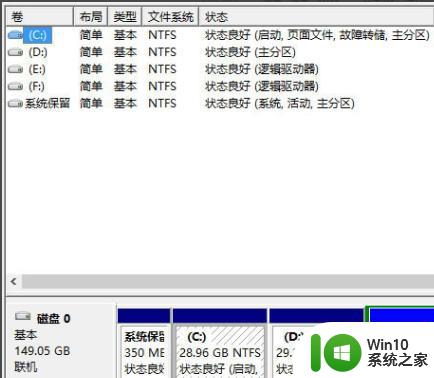
关于联想安装win10无法创建新的分区的详细解决方法就为大家介绍到这里,碰到相同情况的用户们可以学习上面的方法来进行解决吧。